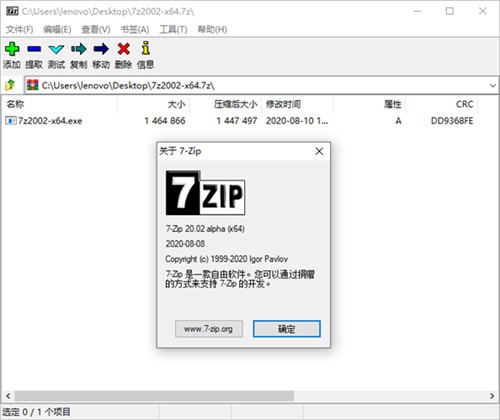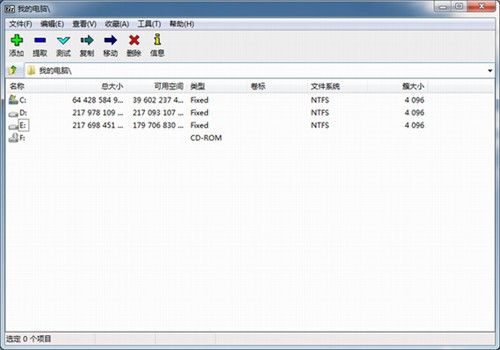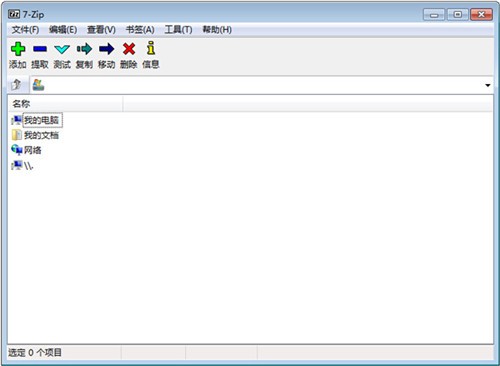7zip下载
- 版本:v24.08
- 类别:应用软件
- 大小:1.4MB
- 时间:2024-11-14 17:50:15
内容介绍
电脑常用的解压缩软件,除了WinRAR、360压缩软件,7zip下载免费完整版也是备受用户喜爱的,7zip下载免费完整版拥有超高的压缩比,文件压缩的速度比较快,和其他平台不同的是,它拥有自己独特的7z压缩文件格式,压缩比率你可比同行软件再小一些,软件自带强大的文件管理工具,可以更好的管理电脑中的资源文件,使用十分的便利。
软件简介
7zip下载免费完整版软件体积只有1M,完全不占内存,而且完全免费,功能的使用上和其他的付费压缩软件并没有很大的区别,性价比非常高。厌倦了泛滥成灾的压缩软件?试试7-Zip吧!
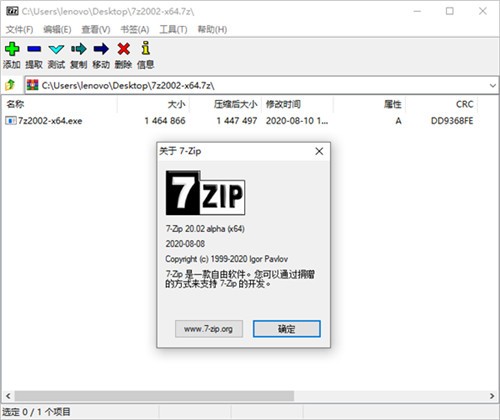
软件优势
1、7zip下载免费完整版开源免费,轻巧便携、无需安装!与同类收费软件功能相当!
2、对于 ZIP 及 GZIP 格式,7-Zip 能提供比使用 PKZip 及 WinZip 高 2-10% 的压缩比!
3、提供更完善的 AES-256 加密算法;可以利用7-zip内置命令创建体积小巧的自动释放安装包!
4、与Windows 资源管理器紧密集成;强大的的文件管理器;更给力的命令行版;支持 FAR Manager 插件;
软件功能
1、具有极高的压缩比,且不会对文件造成任何损坏
2、7zip下载免费完整版支持大量格式:
压缩 / 解压缩:7z, XZ, BZIP2, GZIP, TAR, ZIP and WIM
仅解压缩:ARJ, CAB, CHM, CPIO, CramFS, DEB, DMG, FAT, HFS, ISO, LZH, LZMA, MBR, MSI, NSIS, NTFS, RAR, RPM, SquashFS, UDF, VHD, WIM, XAR, Z
3、对于ZIP及GZIP格式,7-Zip能提供比使用 PKZip 及 WinZip 高 2-10% 的压缩比
4、为7z与ZIP提供更完善的AES-256加密算法
5、7z格式支持创建自释放压缩包
6、Windows资源管理器集成
7、拥有强大的的文件管理器
8、更给力的命令行版本
9、7zip下载免费完整版支持 FAR Manager 插件
10、支持87种语言
11、适用于Windows 10 / 8 / 7 / Vista / XP / 2016 / 2012 / 2008 / 2003 / 2000 / NT。
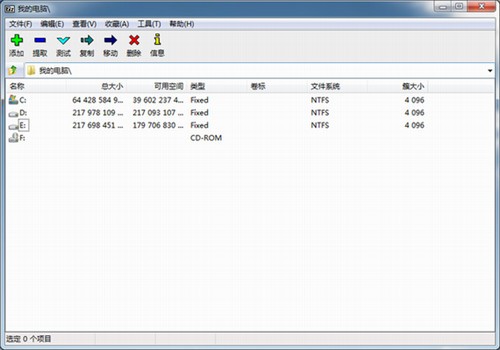
软件亮点
1、7-Zip是一个开放源码的数据压缩程序
7zip下载免费完整版主要用在Microsoft Windows操作系统,Unix-like的操作系统如Linux与FreeBSD下面有7-zip的移植版本p7zip可以使用。它提供命令行接口的程序或图形用户界面的程序,而且可以与资源管理器结合。
1、7-Zip是自由软件
由Igor Pavlov于2000年开始发展,并把主体在GNU LGPL下发布,加密部份使用AES的代码,使用BSD license发布,解压rar部分使用RAR特定的许可协议.7-Zip可记忆“显示密码”选项的选择。
3、7-zip是一款号称有着现今最高压缩比的压缩软件
7zip下载免费完整版不仅支持独有的7z文件格式,而且还支持各种其它压缩文件格式,其中包括zip, rar, cab, gzip, bzip2和tar。此软件压缩的压缩比要比普通zip文件高30-50%。因此,它可以把经winzip压缩的文件再压缩2-10%。
如何用7zip下载免费完整版压缩解压
一、压缩
1、在你需要压缩的文件夹上点击右键,依次选择“7-zip”“添加到压缩包”
2、第一个红框处可以选择压缩文件的存放路径(默认放到被压缩文件夹同目录),第二个红框出选择压缩格式(默认7z格式,可以不用干预,看你需要而定)
3、此处可以选择压缩等级,默认标准压缩,越往下压缩比例越大,压缩后的文件越小,可根据需要选择
4、此处可以选择分卷大小,就是把一个压缩文件分割成几个小文件,除非超大文件或者有特殊需求,譬如有些邮箱或网站限制上传文件的大小,一般不用分割
5、7zip下载免费完整版可以选择是否给压缩文件加密码,看需要而定,所有选项设定好之后,点击“确定”就可以压缩文件了。
6、这就是压缩好之后的文件
二、解压
1、在需要解压的压缩文加上点击右键,依次选择“7-zip”“提取到“此处显示压缩文件的名称”,此项选择会把解压后的文件放到被解压文件同目录,也可以选择“提取文件...”,把文件解压到指定目录。
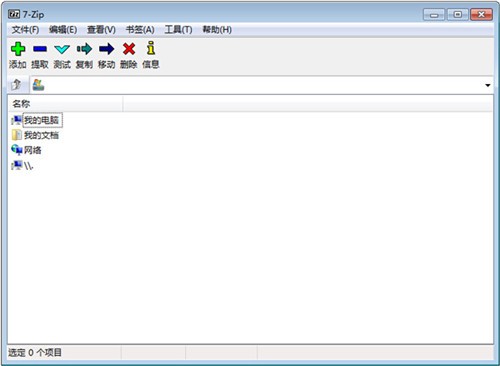
2、解压后的文件夹。
三、单个文件压缩操作跟压缩文件夹一样。
四、知识扩展
现在流行的解压软件有winrar、winzip,好压、快压等等,他们之间一般都会互相兼容彼此的格式,根据你喜好选择使用即可。常见的压缩格式有*.rar *.zip *.cab *.arj *.lzh *.ace *.7-z *.tar *.gzip *.uue *.bz2 *.jar *.iso *.z,其中以*.rar*.zip*最为流行。
新版特性
LZMA/LZMA2 的压缩速度提升:
在最快/快速压缩等级下提升 8%;
在标准/最大压缩等级下提升 3%。
7-Zip 现在将属性(信息)窗口以及 CRC/SHA 结果窗口显示为「列表视图」窗口而不是「信息盒子」窗口。
zip、hfs 以及 dmg 相关代码小改进。
之前版本的 7-Zip 由于 Windows 10 的「大页面」bug 导致 7-Zip 无法正确的在「大内存页」选项下工作,现在的 7-Zip 将会在 Windows 10 修订版 1709(16299)之前的版本中默认不使用「大页面」来规避这个问题。
修正了 RAR 解压缩代码中漏洞(CVE-2018-10115)。
修正了已知错误。
相关专题
显示全部相关下载
手游排行榜
- 最新排行
- 最热排行
- 评分最高
-
角色扮演 大小:1.9GB
-
休闲益智 大小:876.69MB
-
休闲益智 大小:36.03MB
-
角色扮演 大小:1.92GB
-
角色扮演 大小:2390MB
-
动作冒险 大小:1.67GB
-
角色扮演 大小:1.88GB
-
角色扮演 大小:20.22MB